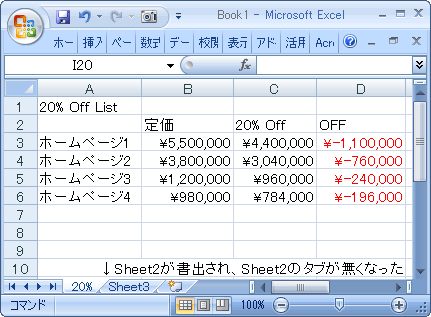Excelで1つのシートのみ書き出す方法
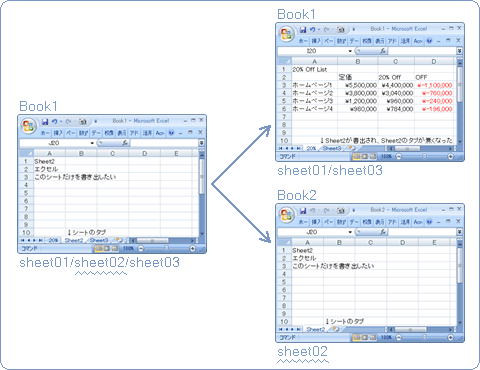 エクセルで1つのブック(エクセルのファイル)内に作成した複数のシートから、1つのシートだけ別ファイルに移動したい場合が有る。
エクセルで1つのブック(エクセルのファイル)内に作成した複数のシートから、1つのシートだけ別ファイルに移動したい場合が有る。新しいブックを新規作成してシートをコピー&ペーストでも出来るが、シートの[移動またはコピー]の機能を使えばもっと簡単で確実。
その方法をメモ。
Excel 2007 で1つのシートのみ書き出す方法
ここでは、Microsoft Office Excel 2007 を使った方法で説明しています。以下、手順。
- エクセルで該当ファイルを開く。
- 下の方にある、シートのタブ(シート名が書いてある)で右クリック。
- シートの[移動またはコピー(M)] をクリック。
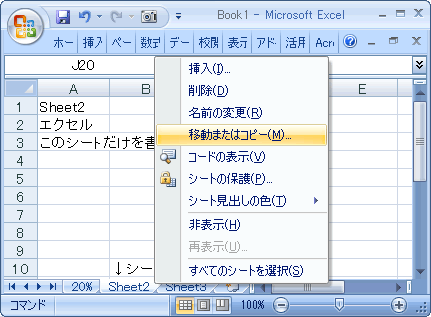
- 「移動先ブック名(T):」で[(新しいブック)]を選択、
任意で[コピーを作成する(C)]にチェック→[OK]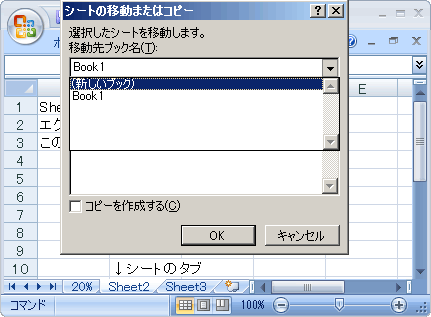
- 新しいファイルが出来て、シートの内容がコピーされている。
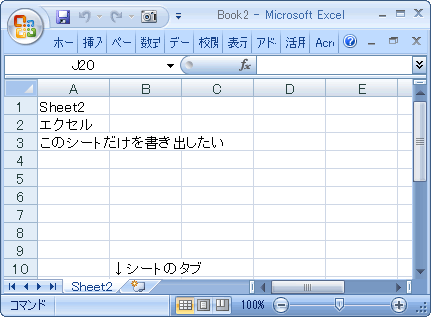
- 上記の 手順4 で[コピーを作成する(C)]にチェックを入れない場合は、
元ファイルでは書き出したシートが無くなっている。